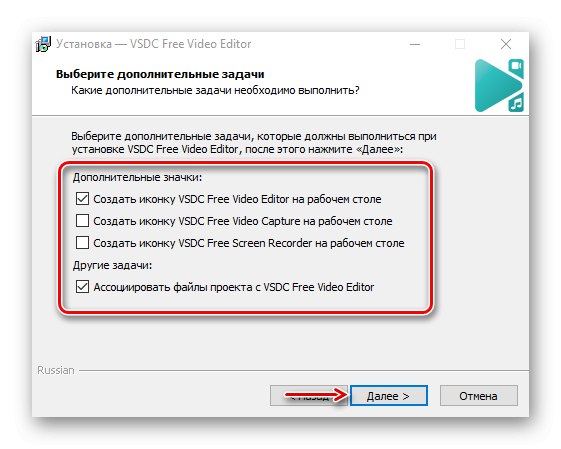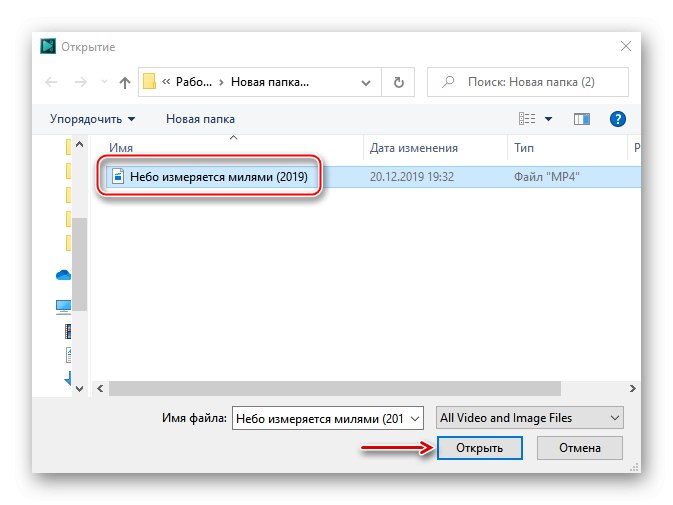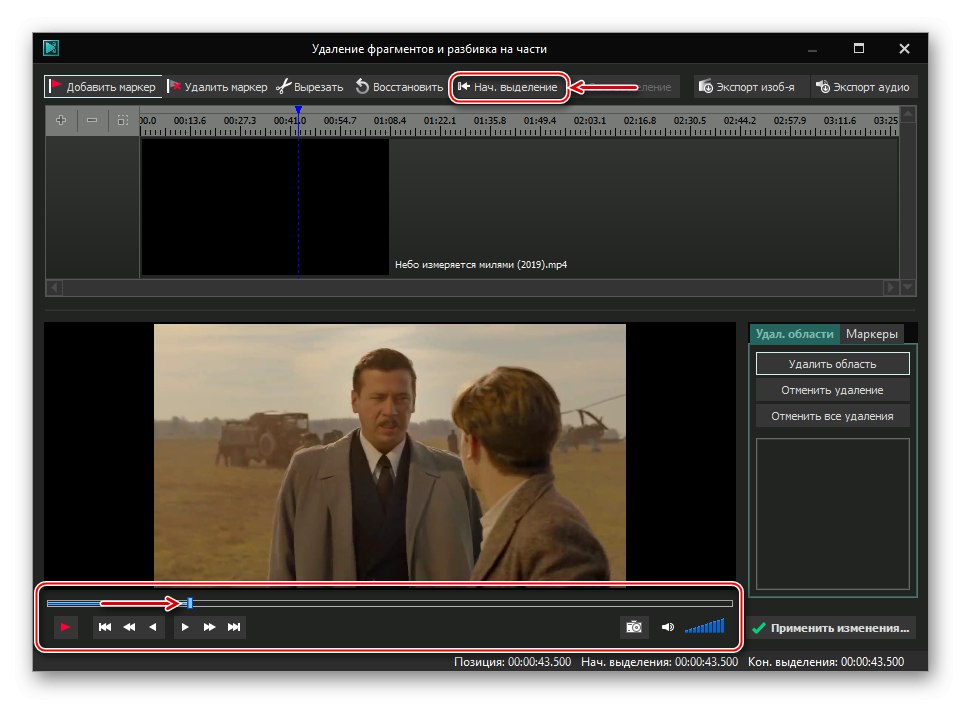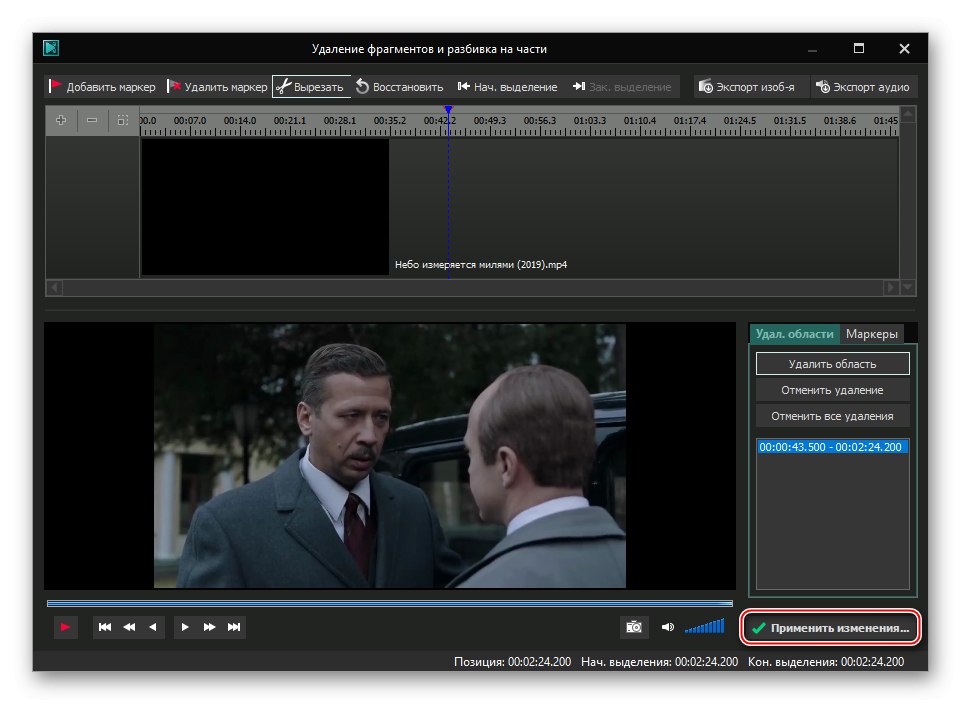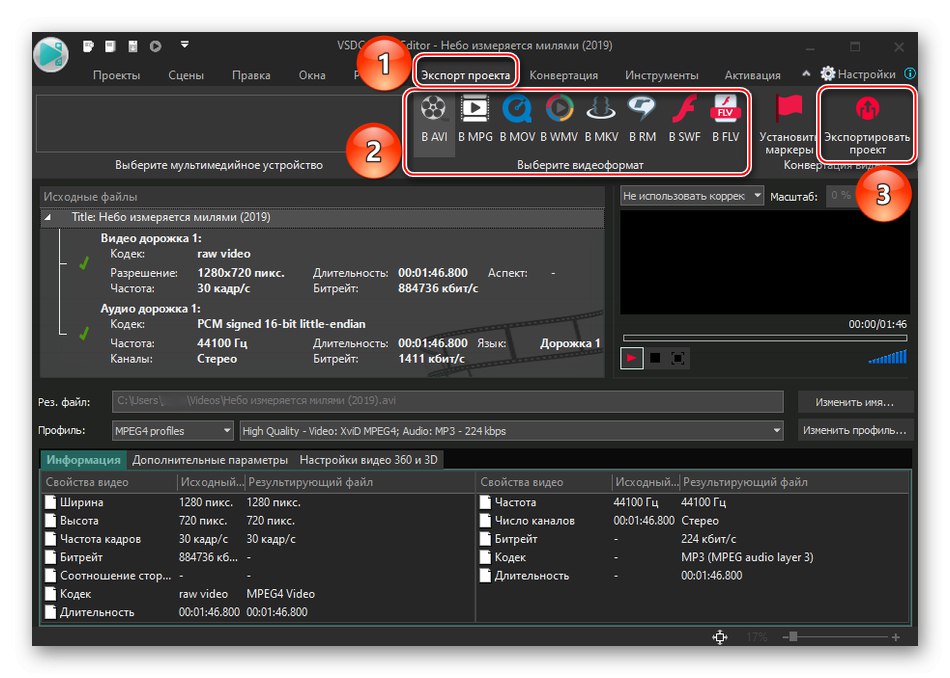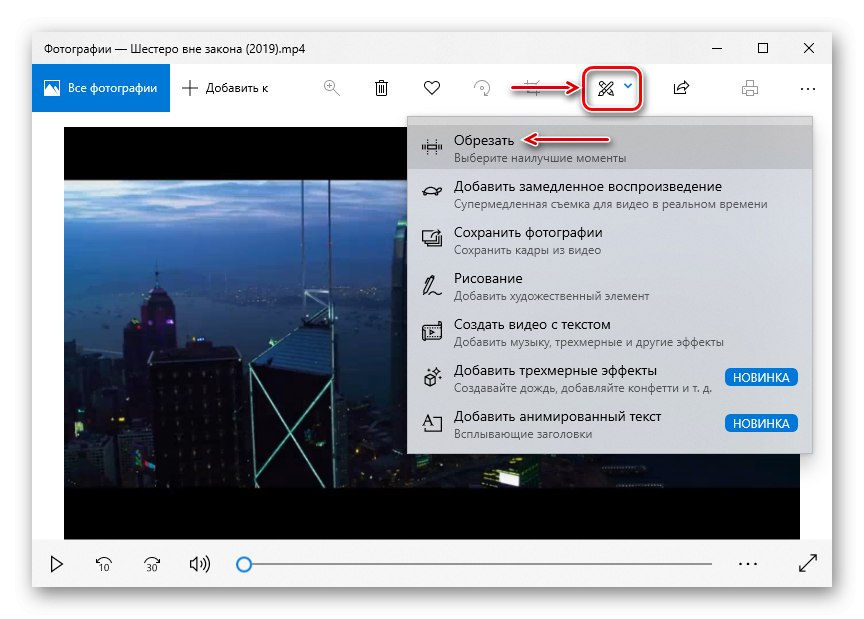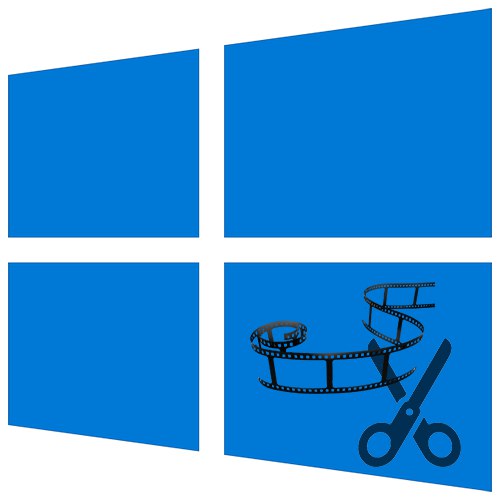
Zpracování videa zahrnuje celou řadu úkolů. Jedním z nejběžnějších je oříznutí. S jeho pomocí jsou odstraněny nešťastné a zbytečné momenty, aby byl obsah smysluplnější a zajímavější. Dnes vám ukážeme, jak to udělat v počítači se systémem Windows 10.
Ořízněte video ve Windows 10
K oříznutí videa obvykle stačí vybrat požadovaný fragment, použít příslušnou funkci a uložit upravený soubor. Taková příležitost existuje v každém, dokonce i v nejjednodušším editoru videa. Současně můžete odstranit nepotřebné rámečky online nebo pomocí nástrojů Windows 10.
Metoda 1: Software třetích stran
Pokud máte zájem o dostatek příležitostí pro zpracování videa, je lepší okamžitě věnovat pozornost speciálnímu softwaru. Pojďme se podívat na to, jak vystřihnout další snímky pomocí VSDC Free Video Editor, výkonného nástroje pro úpravy video souborů a vytváření klipů s vizuálními a zvukovými efekty.
- Spusťte instalační soubor, vyberte instalační jazyk a klikněte na "OK".
- Přijmeme podmínky vývojářů a klikneme "Dále".
- Vyberte umístění instalace a klikněte na "Dále".
- V okně dalších úkolů označte, kde je třeba vytvořit ikony programu, a přejděte do dalšího okna.
![Výběr dalších úkolů při instalaci bezplatného editoru videa]()
Tam "Nainstalujte" a počkejte na dokončení procesu.
- Spusťte program a klikněte na kartu "Nový projekt".
- Zadejte název projektu, klikněte na „Importovat obsah“, a pak "Přijmout".
- Vyberte požadovaný soubor a klikněte na "OK".
![Otevření videa ke zpracování ve Free Video Editoru]()
V okně nastavení projektu klikněte na "Přijmout".
- Na kartě "Editor" otevřete panel "Nástroje" a vybrat Vymazání a rozdělení.
- Začněme ořezávat video. Nejprve nastavte posuvník pruhu přehrávání do počátečního bodu a klikněte "Zahájit výběr".
![Vytvoření počátečního bodu fragmentu řezu ve Free Video Editoru]()
Nyní určíme konec vyjmutého fragmentu a klikneme „Ukončit výběr“
- Když editor vybere oblast, kterou potřebujeme, klikněte na "Řezat".
- Tam "Aplikuj změny".
![Ukládání změn v bezplatném editoru videa]()
Chcete-li akci potvrdit, klikněte na "OK".
- Přejděte na kartu "Export projektu", vyberte formát, ve kterém chceme video uložit, a klikněte na „Exportovat projekt“.
![Exportujte svůj projekt do vhodného formátu v bezplatném editoru videa]()
Ve sloupci bude uvedeno umístění uložení souboru „Res. soubor".
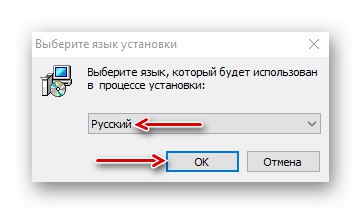
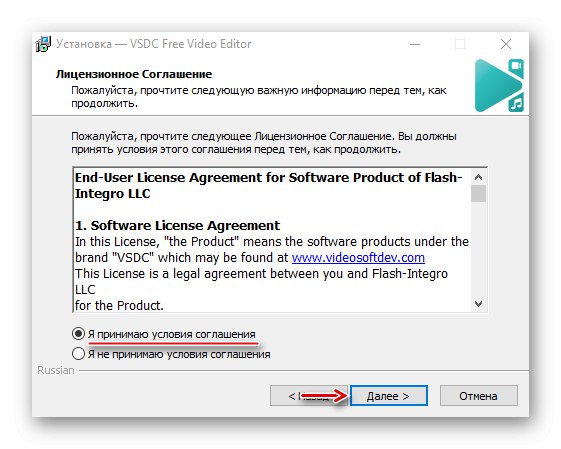

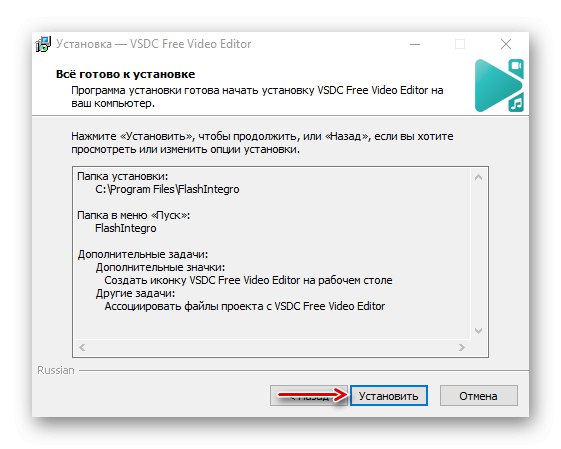
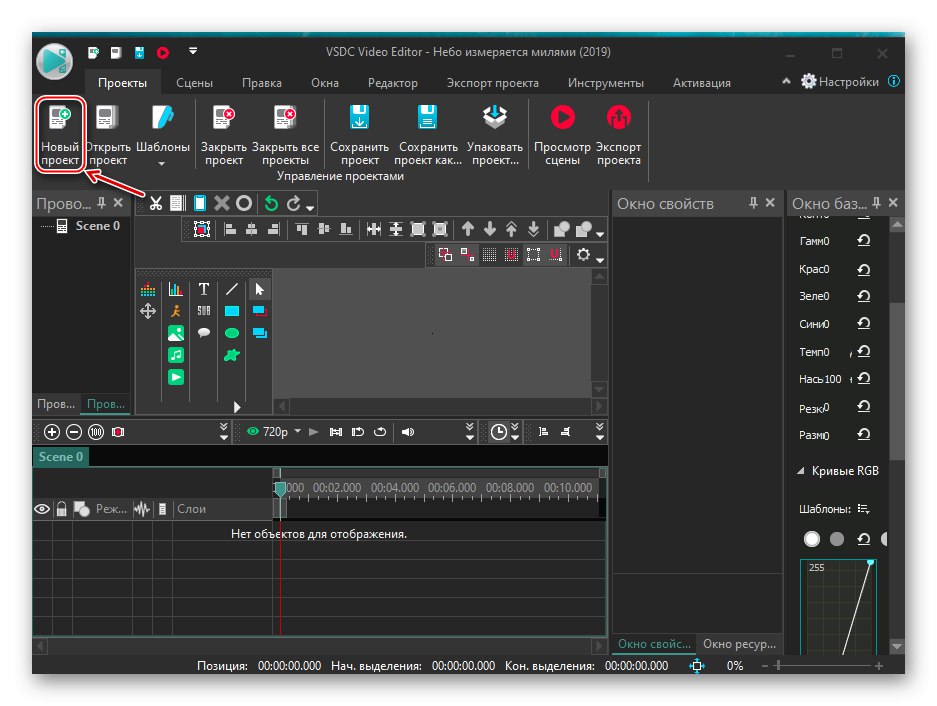
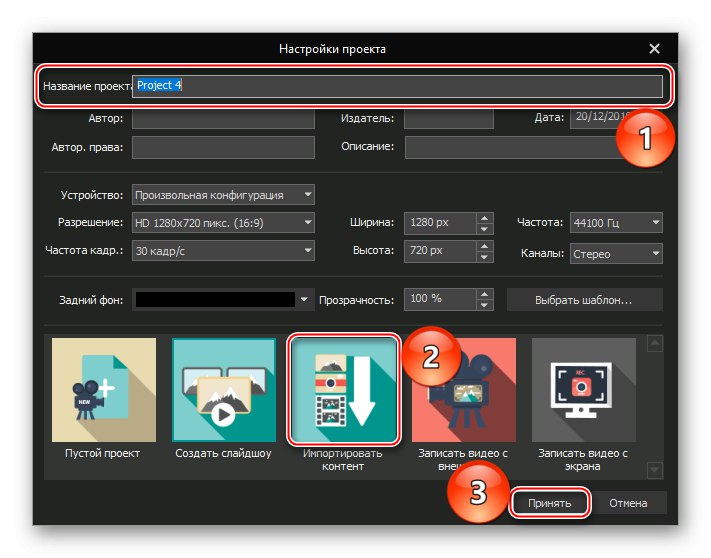
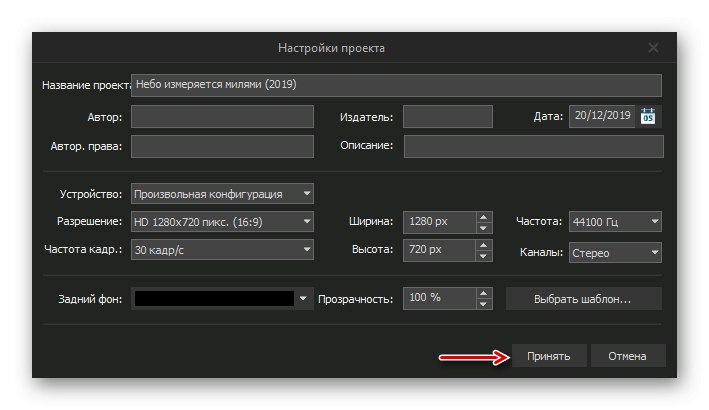
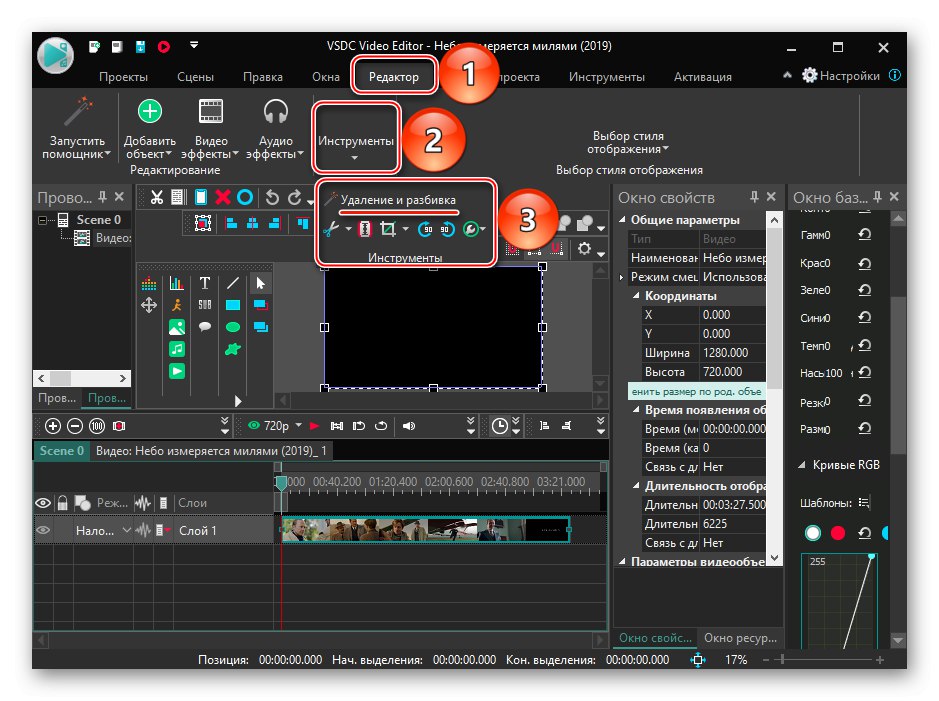
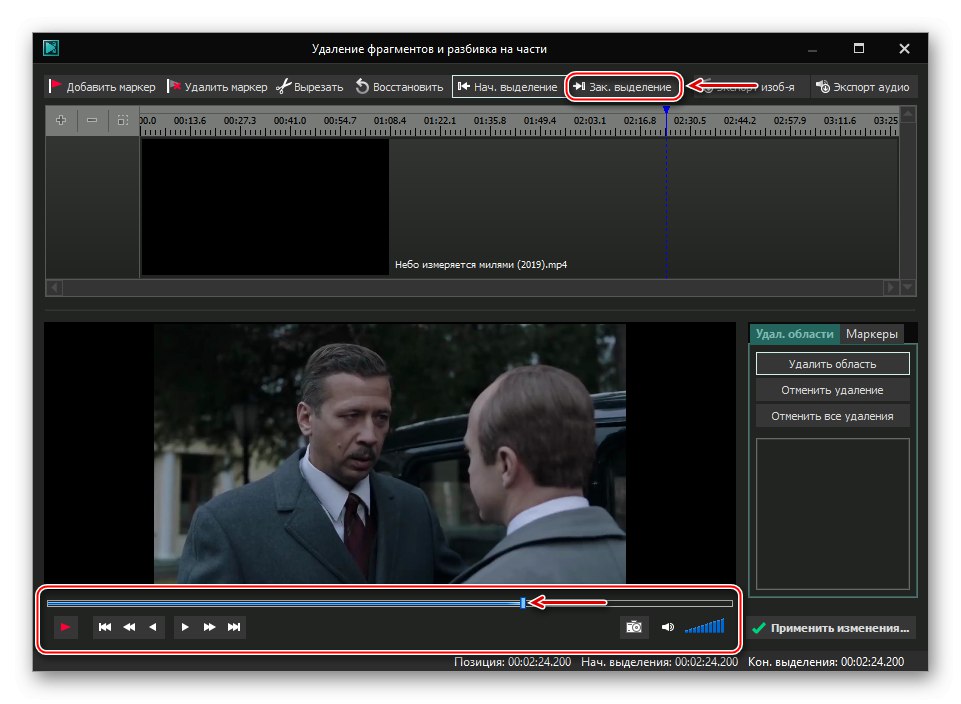
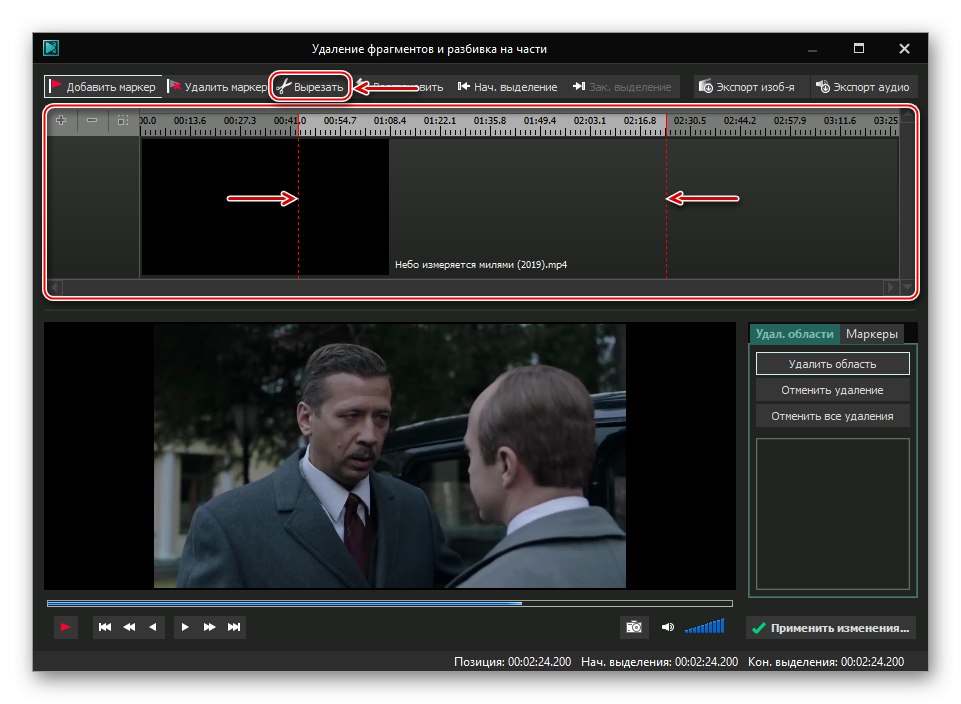
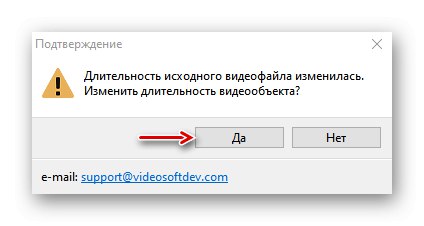
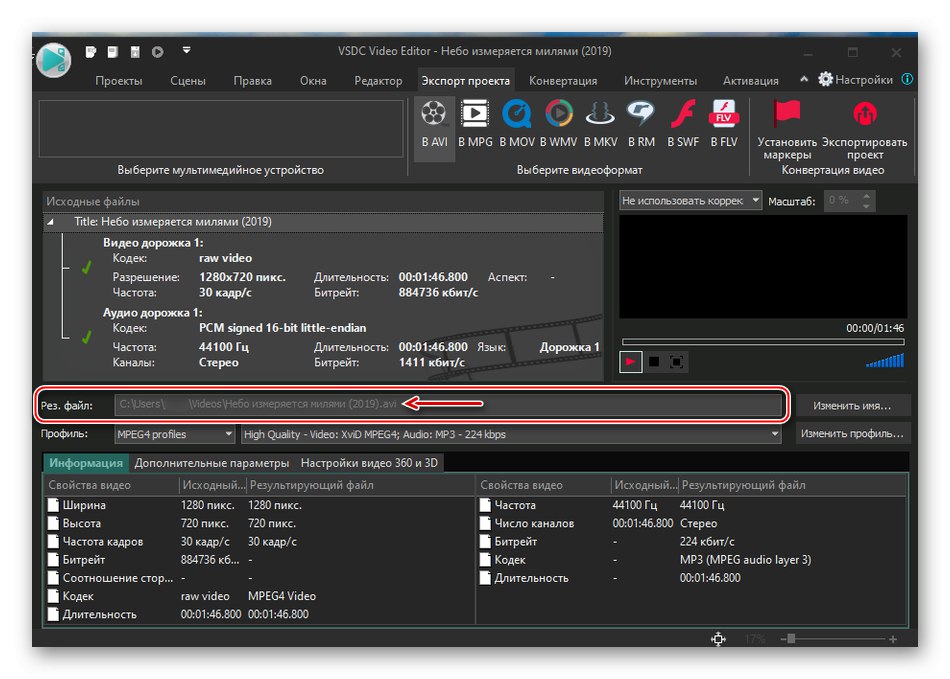
Zpracování videa bude programu chvíli trvat, takže čekáme na oznámení o dokončení převodu.
Přečtěte si také:
Software pro oříznutí videa
Průvodce instalací programů do počítače
Metoda 2: Služby online
Abyste neinstalovali software třetích stran, můžete použít online služby, které jsou sice skromnější, ale umožňují vám video oříznout. Mezi nimi jsou placené zdroje, ale existují i ty bezplatné. Některé vyžadují registraci, jiné umožňují použití všech nástrojů bez účtu. O tom, jak vystřihnout část videosouboru pomocí online služeb, jsme již psali podrobně.
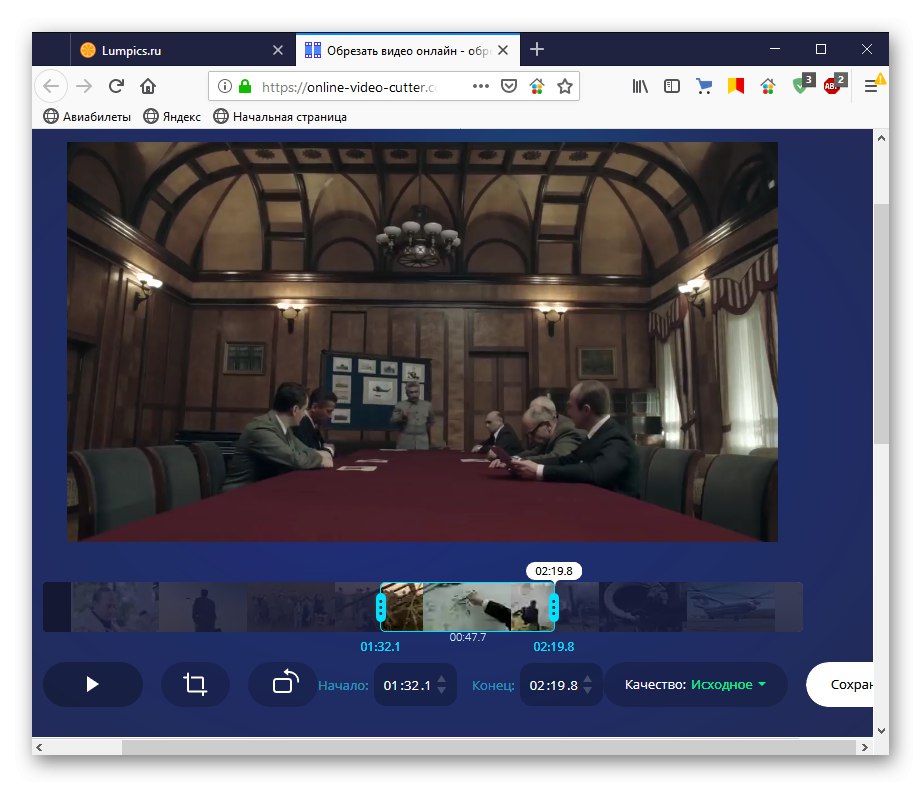
Více informací: Jak oříznout video online
Metoda 3: Standardní systémové nástroje
Integrovaná aplikace Windows 10 „Kino a televize“, v první řadě slouží k prohlížení vašeho vlastního videoobsahu, stejně jako filmů a seriálů zakoupených nebo vypůjčených na webu Microsoftu. Přesto je jeho funkce dostatečná k oříznutí videa.
- Klepněte pravým tlačítkem myši na soubor videa a vyberte položku „Otevřít pomocí“ a označte aplikaci „Kino a televize“.
- Klikněte na ikonu "Upravit" ve formě tužky (pokud se nezobrazí, rozbalte okno) a vyberte položku "Oříznutí".
- Video se otevře v aplikaci "Fotky".
- Pomocí kulatých značek umístěných na okrajích přehrávací hlavy vyberte požadovaný fragment a klikněte "Uložit jako".
- Vyberte umístění pro uložení nového souboru, vymyslete jeho název a klikněte "Uložit"... Dokončení procesu bude nějakou dobu trvat.
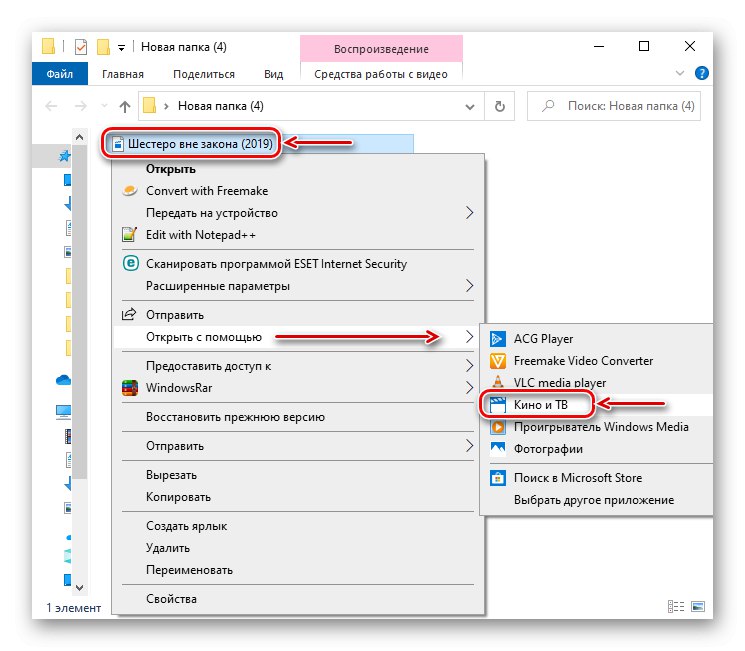

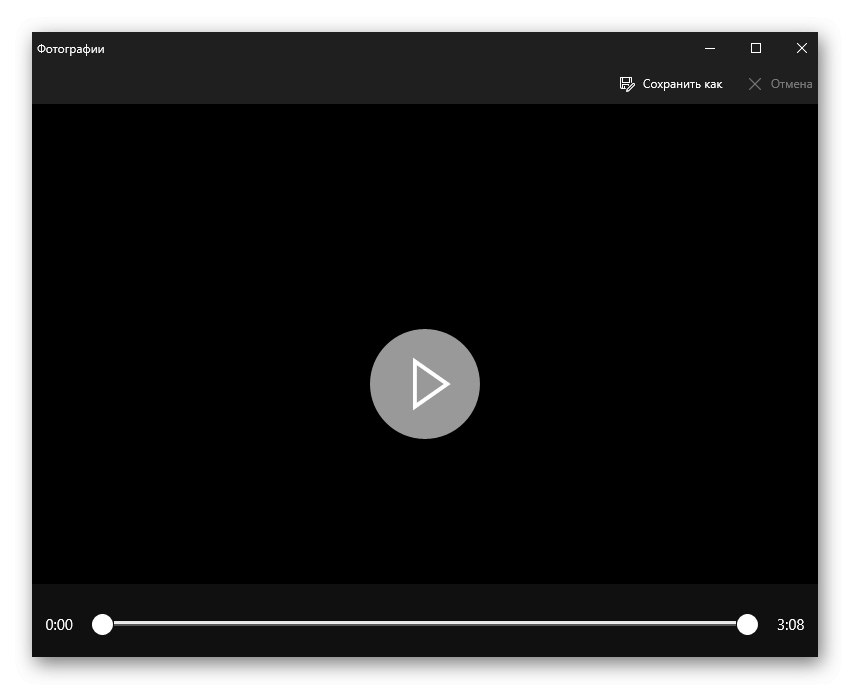
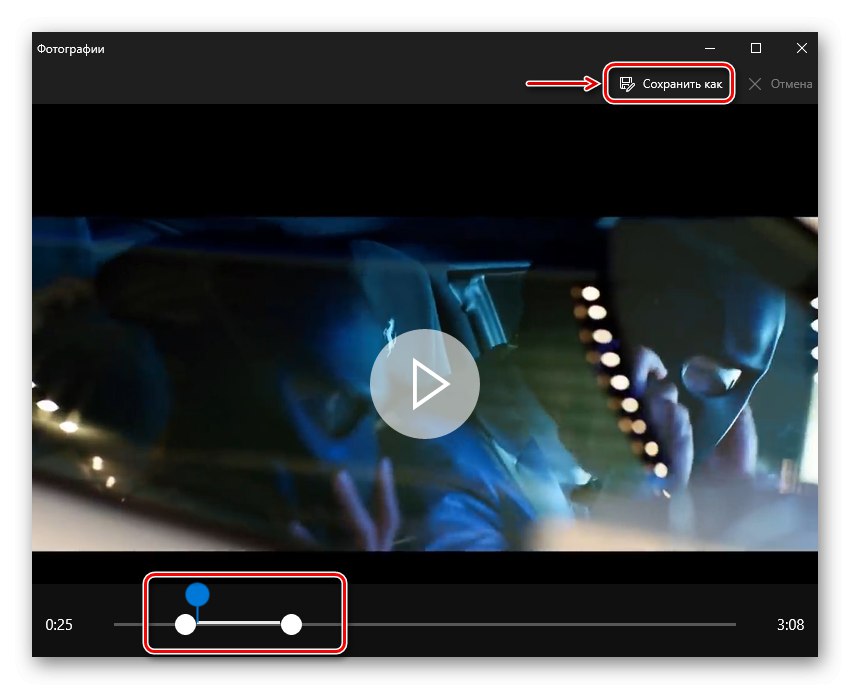
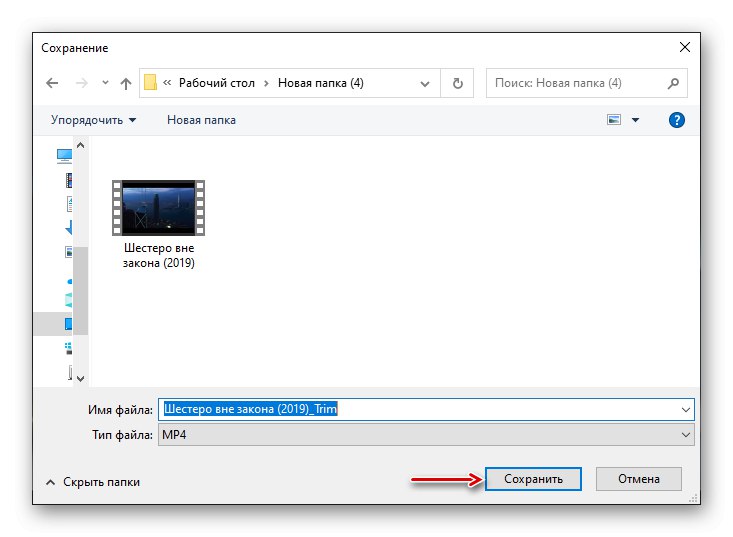
Další možností je mazat videoklipy přímo v aplikaci "Fotky"... To se děje takto:
- Spusťte znovu video soubor, ale tentokrát vyberte aplikaci ze seznamu "Fotky".
- Klikněte na ikonu tužky a štětce umístěnou na horní liště aplikace a poté "Oříznout".
![Zadání nastavení úprav v aplikaci Fotky]()
Nebo klikněte pravým tlačítkem na oblast přehrávání videa a otevřete kartu v kontextové nabídce „Upravit a vytvořit“ a klikněte „Zkrátit“.
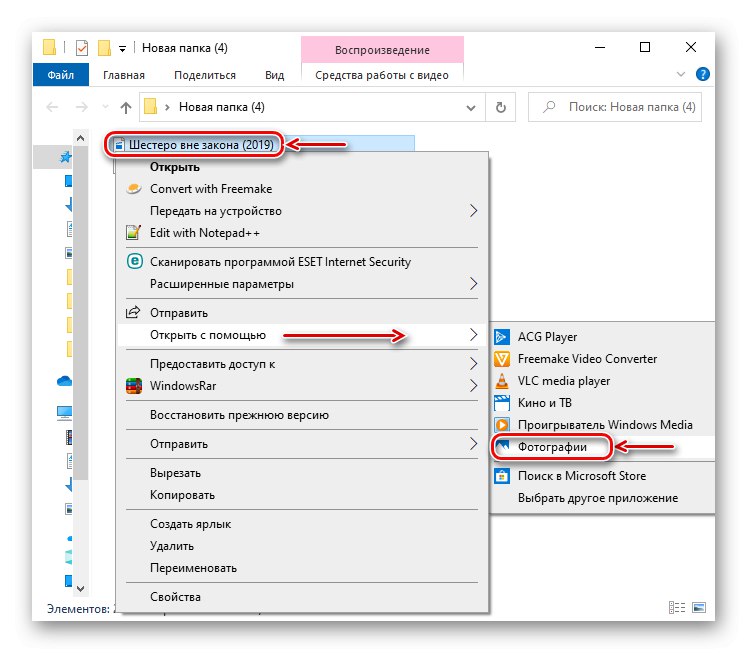
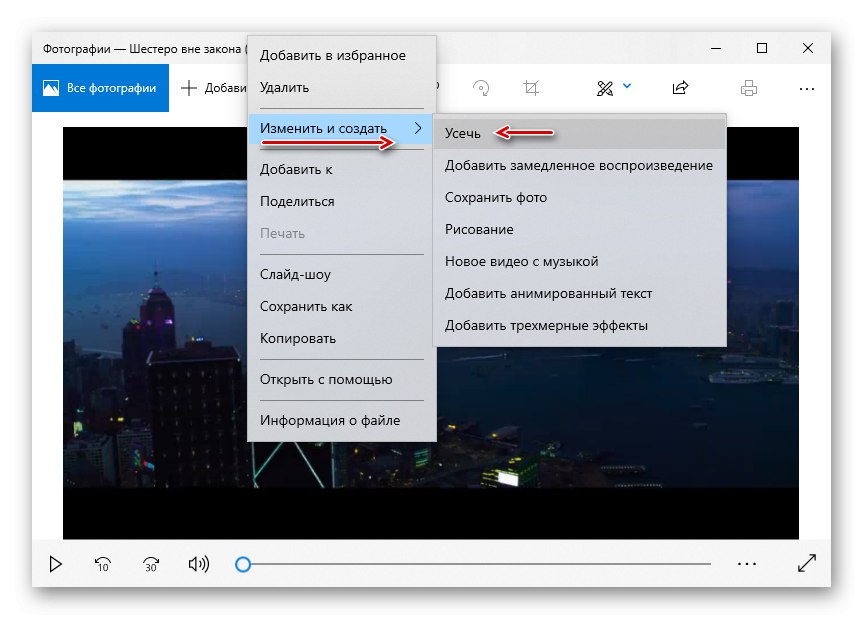
K dokončení postupu opakujeme stejné akce, které jsme provedli v předchozí verzi.
Nyní víte, jak oříznout video ve Windows 10 a že k tomu nepotřebujete žádné speciální dovednosti. Stačí určit, které fragmenty je třeba odstranit, a provést to jakýmkoli vhodným způsobem.